Microsoft Teams 로그인 오류 코드 800700b7, caa20001 또는 caa20005를 수정하는 방법
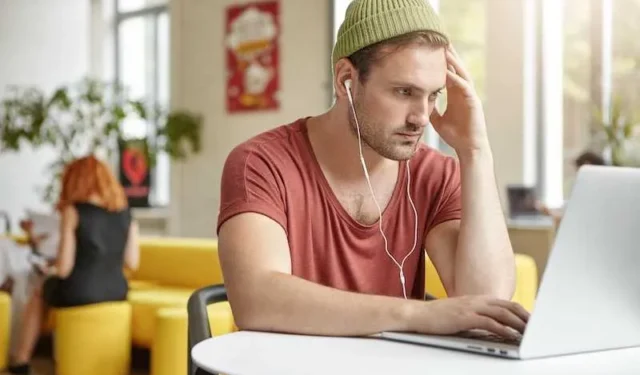
800700b7, caa20001 또는 caa20005와 같은 실망스러운 오류 코드만 표시되는 Microsoft Teams에 액세스 하는 동안 로그인 문제에 직면하고 있습니까 ?
괜찮아요; 당신은 혼자가 아닙니다. 많은 사용자가 Microsoft Teams에서 이러한 오류에 직면하여 생산성이 저하되고 불필요한 골칫거리가 발생합니다.
이러한 오류의 일반적인 원인을 조사하고 상황에 공감하며 가장 중요한 것은 이러한 장애물을 극복할 수 있는 효과적인 솔루션을 갖추는 동안 계속 읽으십시오. 시작하자!
Microsoft Teams 오류 코드 800700b7, caa20001 또는 caa20005의 불만 이해
우리 모두는 온라인 회의에 참여하거나 Microsoft Teams에서 동료와 공동 작업을 하게 되어 기뻤지 만 반갑지 않은 로그인 오류만 발생했습니다. 무해해 보이는 이 장벽은 사소한 불편함에서 심각한 생산성 장애물로 빠르게 확대되어 팀과의 연결을 끊을 수 있습니다.
이러한 오류(800700b7, caa20001 또는 caa20005)는 주로 로그인 프로세스 중에 나타나며 다양한 요인으로 인해 발생할 수 있습니다. 자격 증명 문제, 오래된 응용 프로그램 또는 연결 문제 등 모두 실망스러운 결과를 초래합니다. 즉, Teams에 액세스할 수 없습니다.
Microsoft Teams 오류 코드 caa20001의 경우 오류 메시지가 표시됩니다.
“Teams 오류 코드 caa20001, 문제가 발생해서 죄송합니다.”
“오류 코드 – caa20001 Microsoft Teams에 더 영구적으로 로그인할 수 있는 방법이 있습니다. 프로세스를 완료하는 데 문제가 있으면 IT 관리자에게 문의하세요.”
Microsoft Teams 오류 코드 800700b7, caa20001 또는 caa20005의 일반적인 원인
문제 해결: Microsoft Teams 오류 코드 800700b7, caa20001 또는 caa20005 수정을 위한 단계별 가이드
잠재적인 원인을 이해했으므로 이제 이러한 성가신 로그인 오류를 극복하는 데 도움이 되는 효과적인 문제 해결 단계를 살펴보겠습니다.
Microsoft Teams 자격 증명을 다시 확인하십시오.
가장 간단한 첫 번째 단계는 올바른 사용자 이름과 비밀번호를 입력했는지 확인하는 것입니다. 오타가 있는지 확인하고 Caps Lock 키가 실수로 활성화되지 않았는지 확인하십시오.
Microsoft Teams 앱 업데이트
최신 버전의 Microsoft Teams를 실행하고 있는지 확인하세요. 애플리케이션 설정 또는 앱 스토어에서 업데이트를 확인하고 사용 가능한 업데이트를 설치하십시오.
인터넷 연결 확인
인터넷 연결이 안정적이고 안정적인지 확인하십시오. 다른 네트워크에 연결하거나 라우터를 다시 시작하여 일시적인 연결 문제를 해결하십시오.
Microsoft Teams 앱 캐시 및 쿠키 지우기
누적된 캐시 및 쿠키는 로그인 프로세스를 방해할 수 있습니다. 웹 브라우저 또는 Teams 앱 설정에서 지우십시오.
프록시 서버 비활성화(해당되는 경우)
프록시 서버를 사용 중인 경우 일시적으로 비활성화하고 다시 로그인을 시도하십시오. 프록시 설정으로 인해 때때로 인증 충돌이 발생할 수 있습니다.
장치에서 시간 및 날짜 설정 확인
장치의 날짜 및 시간 설정이 정확한지 확인하십시오. 올바른 시간대에 맞게 조정하고 올바르지 않은 경우 인터넷 시간 서버와 동기화하십시오.
Microsoft Teams의 웹 버전 사용
Microsoft Teams 서비스 상태 확인
추가 문제 해결 전에 Microsoft Teams의 서비스 상태 페이지 또는 기타 공식 채널을 확인하여 알려진 중단 또는 서비스 중단이 있는지 확인하십시오.
이러한 솔루션으로 무장하면 모든 로그인 문제를 해결하고 Microsoft Teams 환경을 다시 원활하고 생산적으로 만들 수 있습니다. 행복한 협력!


답글 남기기